虛擬機win11系統安裝教程
除了手動安裝win11系統外,我們還可以通過開啟虛擬機的方式來安裝win11系統,這種方法可以有效避開系統自帶一些硬件方面檢測,不過操作起來比較麻煩,下面就一起來看一下吧。
虛擬機win11系統怎么安裝1、首先我們需要準備一個win11鏡像系統文件,點擊右側鏈接進行下載。【win11鏡像系統下載】
2、然后打開系統的虛擬機,如果大家不知道如何打開,可以查看右側的鏈接。【虛擬機啟用方法】
3、打開虛擬機之后選擇“新建虛擬機”
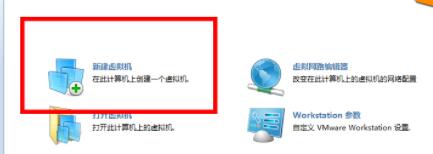
4、然后勾選“自定義”再點擊“下一步”
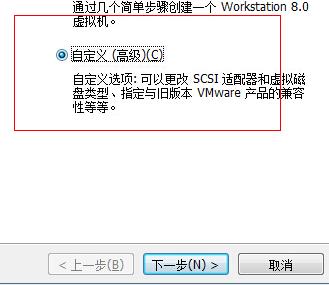
5、選擇默認設置,然后勾選“我以后再安裝操作系統”,點擊“下一步”
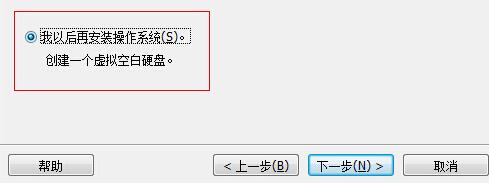
6、這里選擇windows系統,然后選擇一個可以安裝win11的系統。
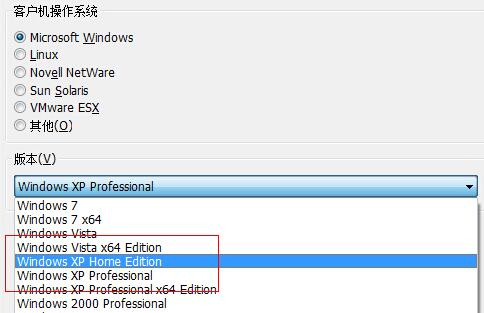
7、然后設置虛擬機內存,這里建議設置4096MB以上。
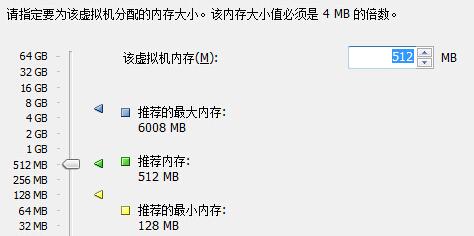
8、然后網絡連接選擇“使用橋接網絡”
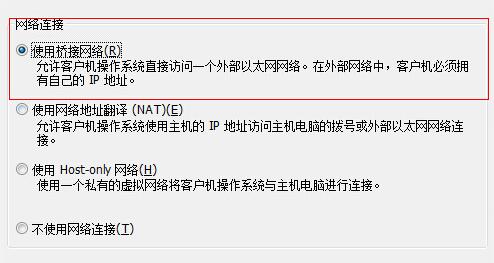
9、接著選擇“創建一個新的虛擬磁盤”
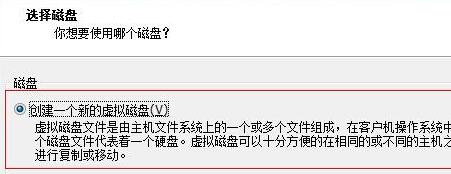
10、在分配磁盤空間中選擇“立即分配所有磁盤空間”
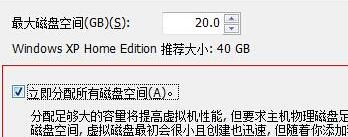
11、完成之后回到虛擬機界面,選擇“編輯虛擬機設置”
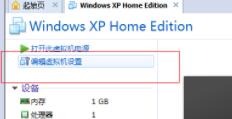
12、打開后在右側找到“使用iso鏡像文件”,點擊“瀏覽”選擇我們之前下載好的win11鏡像文件。
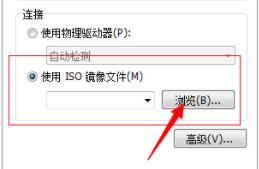
13、接著回到虛擬機,選擇“打開此虛擬機電源”
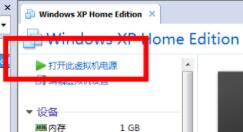
14、進入“boot”選項卡,選擇“CD-ROM Drive”
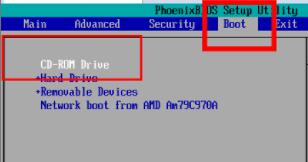
15、然后選擇“建立新分區”,自由進行磁盤分區。
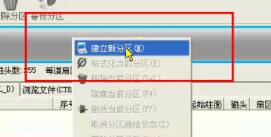
16、然后選擇“格式化當前分區”將分區格式化。

17、格式化完成后選擇“重建主引導記錄”進行引導安裝。安裝完成后就可以使用win11系統了。
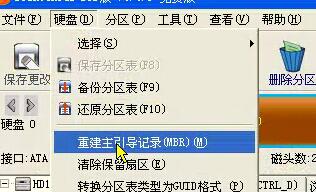
相關文章:Windows11操作系統曝光 | 微軟正式推出Win11系統 | win11常見問題匯總
以上就是虛擬機win11系統安裝教程介紹了,大家快去試著使用虛擬機安裝win11吧。想知道更多相關教程還可以收藏好吧啦網。
以上就是虛擬機win11系統安裝教程的全部內容,望能這篇虛擬機win11系統安裝教程可以幫助您解決問題,能夠解決大家的實際問題是好吧啦網一直努力的方向和目標。
相關文章:
1. Win11系統怎么隱藏文件夾?Windows11如何隱藏某個文件夾?2. Win11找不到回收站怎么辦?Win11顯示回收站的方法3. OPENBSD上的ADSL和防火墻設置配置4. 如何在電腦PC上啟動Windows11和Linux雙系統5. Windows Modules Installer Worker是什么進程?硬盤占用100%的原因分析6. win11內置攝像頭怎么調清晰度? win11攝像頭模糊不清晰的解決辦法7. 統信uos操作系統怎么激活? 統信UOS系統家庭版激活教程8. Debian11怎么添加桌面快捷圖標? Debian桌面快捷方式的添加方法9. 統信uos系統怎么進行打印測試頁和刪除打印機?10. Win10如何去除驅動數字簽名?Win10去除驅動數字簽名的方法

 網公網安備
網公網安備